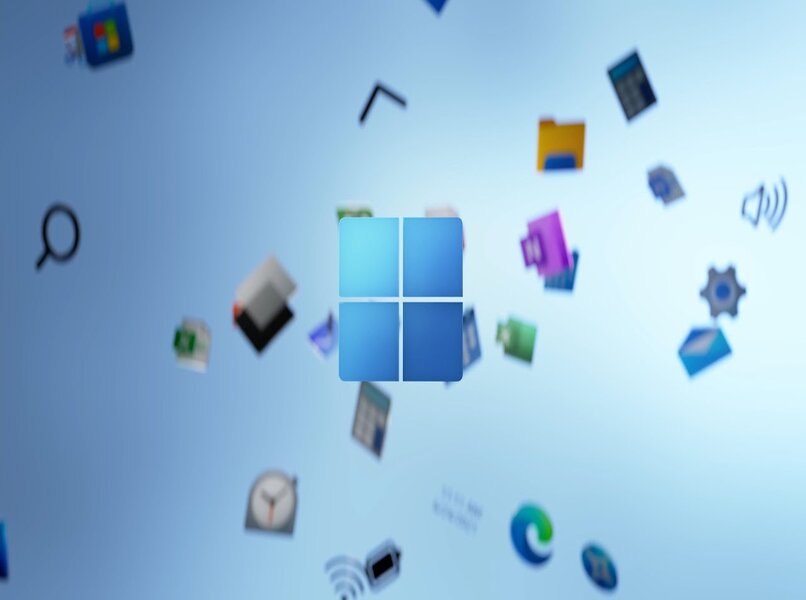
Slideshare on kuuluisa verkkosivusto, joka mahdollistaa käyttäjille ladata esityksiä eri muodoissa. Sen sisältämä suuri tietomäärä tekee siitä tärkeän tiedon tarjoamisen ja jakamisen verkoston. Sivulta löydät dioja ja asiakirjoja eri muodoissa, kuten Microsoft Word, OpenOffice, voit avata PowerPointin ja Adobe PDF:n.
Slidesharen ensisijainen tavoite oli alkuaikoinaan helpottaa työesitysten vaihtoa liiketoimintaympäristössä. Sivu kuitenkin kasvoi nopeasti ja alkoi käyttää laajempaa yleisöä.
Sen päärajoitus on kuitenkin se, että se ei salli sinun ladata dioja, jos sinulla ei ole tiliä sivustolla. Toisaalta rekisteröinti on monille työläs ja ärsyttävä prosessi. Mutta älä huoli, tänään näytämme sinulle kuinka lataa tiedostoja tai slideshare-esityksiä ilmaiseksi ilman, että sinun tarvitsee luoda tiliä.
Mitä Slidesharen käyttötarkoituksia on?
Ennen kuin selitämme vaihe vaiheelta esitysten lataamisen, katsotaanpa joitain Slideshare-alustan tarjoamia etuja:
- Sen avulla voit jakaa monipuolista materiaalia eri muodoissa, mikä tekee siitä a heterogeeninen alusta.
- Se antaa sinulle pääsyn audiovisuaaliseen materiaaliin, joka on joustava ja dynaaminen palvelu. Tämän työkalun avulla voit lisätä musiikkia tai kommentteja alustalle sijoitettuun esitykseen, jolloin saavutetaan täydellinen synkronointi.
- Käyttöliittymä on melko yksinkertainen ja puhdas.
- pystyy majoittumaan raskaita esityksiä (jopa 100 Mt), joita on vaikea lähettää sähköpostitse. Näin koulujen ja yliopistojen opettajat voivat ladata diojaan opiskelijoiden käyttöön.
- Se tarjoaa Clipping-palvelun, jonka avulla voit tallentaa dioja ja luoda oman kokoelmasi.
- Dioja ja tiedostoja voi kommentoida, mikä edistää ajatusten vaihtoa.
- Sitä voidaan käyttää kasvokkain ja etätunneilla, mikä nopeuttaa prosessia mahdollistamalla esitysten nopean toimituksen.
- Opettajat voi luoda blogeja johon he voivat liittää oppimateriaalia ja arvioita.
- Se auttaa virtaviivaistamaan yrityskokouksia, kuten konferensseja, keskusteluja tai vuosikokouksia.
Vaiheet diojen lataamiseen Slidesharesta ilman rekisteröintiä
- Siirry Slideshare-verkkosivustolle.
- Sitten sinun on etsittävä ladattava esitys laittamalla nimi hakukenttään. Kun tiedosto on valittu ja avattu, sinun on kopioitava URL-osoite. Voit tehdä tämän napsauttamalla selaimen hakupalkkia ja painamalla Ctrl + C -näppäimiä.
- Avaa uusi välilehti selaimessa ja siirry verkkosivustolle www.docdownloader.com.
- Sivuston yläreunasta löydät palkin, jossa on useita vaihtoehtoja, sinun on valittava ”slideshare download” -vaihtoehto.
- Sivun keskellä näet tekstin, jossa lukee ”syötä asiakirjan URL-osoite” ja välilyönnin alapuolella. Sinun on liitettävä aiemmin kopioimasi linkki tähän paikkaan painamalla Ctrl + V -näppäimiä. paina vihreää painiketta joka on alla, joka sanoo ”GetLink”.
- Kun sivu on latautunut, sinun on ratkaistava captcha varmistaaksesi, että et ole robotti. Sinun tarvitsee vain napsauttaa pientä laatikkoa, joka on aivan tekstin vieressä, jossa lukee ”En ole robotti”. Tämän jälkeen sinun on napsautettava alareunassa olevaa ”lataa PDF” -vaihtoehtoa.
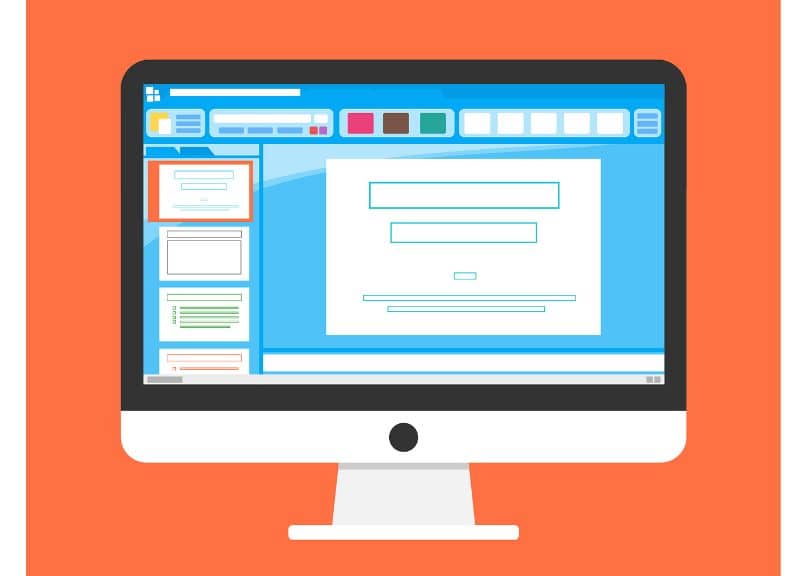
- Seuraavassa ikkunassa sinun on odotettava muutama sekunti, kun tiedosto on käsitelty. Usein prosessi kestää jonkin aikaa ja saattaa joutua jopa toistamaan.
- Kun tiedosto on käsitelty, näkyviin tulee erilaisia vaihtoehtoja latauksen suorittamiseksi muodon mukaan. Se voidaan ladata PDF-, Word- tai PowerPoint-muodossa.
- Kun valitset muodon, toinen ikkuna avautuu. Sinun on napsautettava ”lataa tiedosto” näytön oikealle puolelle ja täytä sitten toinen captcha.
- Kun olet varmistanut, että et ole robotti, ”lataa”-vaihtoehto tulee näkyviin, ja kun valitset sen, lataus alkaa automaattisesti.
Voinko ladata esityksiä muista alustoista docdownloaderilla?
www.docdownloader.com -sivustolta voi ladata tiedostoja myös muilta sivustoilta, kuten Scribiltä, Issuusta ja Academiasta. Tätä varten sinun on valittava yläpalkista alusta, josta haluat ladata tiedoston. Prosessi on samanlainen kuin edellinen, mutta sinun on kopioitava esityksen linkki kyseiselle verkkosivustolle.